
Layer memang tidak terlalu berperan penting dalam proses editing photo. Akan tetapi tanpa layer fitur lain yang ada di Adobe Photoshop tidak akan bisa digunakan secara maksimal. Dengan bantuan layer kalian dapat melakukan proses editing dengan lebih mudah.
Tidak hanya Adobe Photoshop, kini beberapa aplikasi editing photo untuk perangkat desktop dan mobile juga sudah mengadopsi layer. Hanya saja layer yang dapat dibuat tidak sebanyak dan selengkap yang ada di Photoshop.
Nah terkadang menu layers atau panel layers di Photoshop tiba-tiba hilang sendiri karena beberapa penyebab, salah satunya karena pengguna tidak sengaja menghilangkannya karena menekan suatu tombol.
Jika menu atau panel layers hilang kalian akan sesulitan melakukan proses editing karena tidak bisa memindah, mengedit, atau menghapus layer yang ada. Supaya layer yang ada di Adobe Photoshop muncul lagi kalian bisa baca artikel ini sampai selesai.
Saya akan menjelaskan bagaimana cara menampilkan menu layers yang hilang di Adobe Photoshop. Namun sebelum lanjut kalian bisa baca cara mengatasi Mi Remote tidak berfungsi serta cara mudah menghapus layer di Photoshop.
Cara Menampilkan Menu Layer Photoshop Yang Hilang
1. Bisa kalian lihat bahwa menu layer atau panel layer tidak ada
2. Untuk menampilkannya silakan kalian pilih menu Window di bagian atas
3. Kemudian pilih Layers
4. Jika sudah panel layers akan muncul
Sangat mudah sekali bukan menampilkan panel layers, tab layers, atau menu layers yang hilang di Photoshop. Salah satu fungsi menu Window yaitu supaya tampilan Adobe Photoshop menjadi lebih luas dan pengguna bisa memilih apa saja yang ingin ditampilkan.
Dan sebelum saya akhiri kalian pasti tidak asing dengan Mockup jika kalian sering menggunakan Photoshop. Jika kalian pernah dengar dan belum tau artinya kalian bisa baca artikel yang pernah saya bahas tentang apa Mockup dan apa kelebihannya.



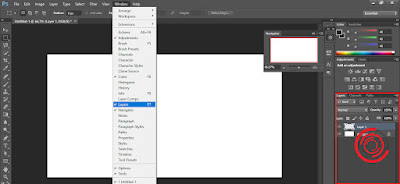
EmoticonEmoticon